
Xboxコントローラーをタブ○イトにしてみた【surface+Xboxコントローラ+CLIP STUDIO PAINT】
※注意
私が購入したXboxOneコントローラーはiOS非対応です。ipadのみなさまのお役には立ちません。
手元にあるものを使ってみようと思い立つ
先日、steamでゲームをするためにXboxOneワイヤレスコントローラーforWindowsを購入。

タブメ○トとは、イラスト制作ソフト会社が公式で出している、片手入力デバイスです。イラスト制作時短アイテム決定版!という感じ。
金額は5,500円か3,500円(優待価格)。
正直、買うかどうしようかなーと迷っていた商品。
XboxOneワイヤレスコントローラーforWindowsは、その名の通りWindowsパソコンでゲームをするときに使用できるコントローラー。
こちらは5,500円くらい。steamにやりたいゲームが出たので、即決で購入。
どちらも入力デバイス。だったらタブメイト的な使い方、できるよね?
できるよね?!
コントローラーを設定してみる
コントローラーの入力を指定したキーボードの入力に変換するソフトがあると聞いて、JoyTokey(シェアウェアソフト、無料~700円くらい)というソフトをダウンロード。
割り当ては好きにできるので、とりあえず必要最低限のものを設定。

こんだけあれば、キーボード無くても大丈夫でしょ!
さっそくソフトを開いて作業を開始…。
使用感
使用した感じは思ったよりしっくり。そこまで大きくないので、縦に握れば女子の私の手でも全体に指が届く。

なかなかいいぞ!!
Bluetoothもしっかり繋がっている。アダプターは、ワイヤレスイヤホンとかヘッドギア使わないなら買わなくてよかったかな…。
ちなみに前はこんな感じで奥や横にキーボードを配置し、手を伸ばして入力していた。
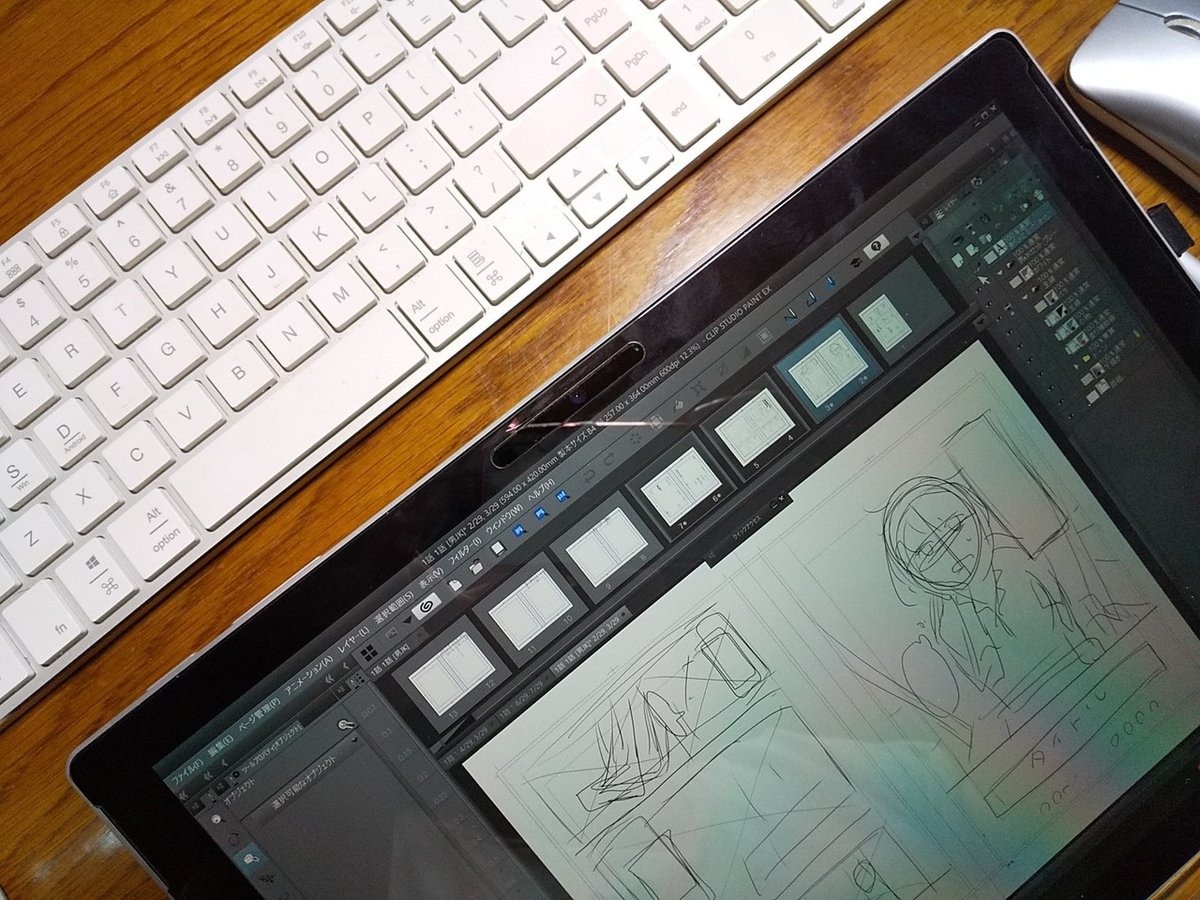
メリットとデメリット
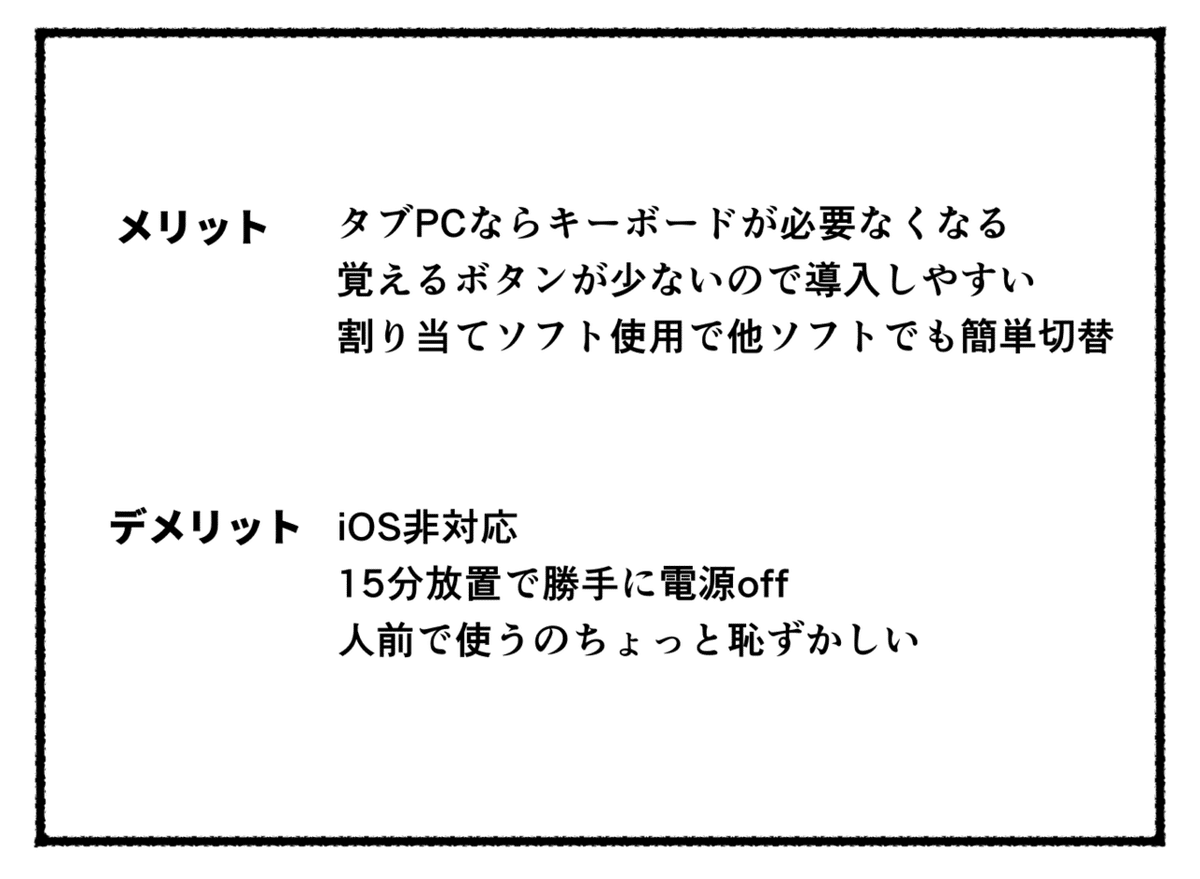
メリット
キーボード撤廃のメリットは、なんといっても省スペース!
収納場所も、仕事場所もいつもよりコンパクトに!
アホな私でも覚えられるボタン数。
したいことが足りなかったら、クリスタのクイックアクセスなどで補う。
JoyTokeyでは、ソフトごとにキーボード設定が可能。
PhotoshopでもIllustratorでもメモ帳でも、ソフトならなんでもOK。
デメリット
ワイヤレスだと、15分で自動電源offになるのはちょっと面倒くさい。
ときどきスティックなど割り当ててないところを押すか、有線で使うしかない。ちなみに無線だと単三電池が2本いる。
コワーキングスペースに持っていくかどうか迷いどころ…。
キーボードより持ち運び便利だけど、どこからどう見てもゲームのコントローラーだからね…。ちょっと目立つね…。
総括
ゲームする人なら、タブ○イト買わなくていいので出費が抑えられる。
しないひとでクリスタEX/PRO持ってるなら、タブ○イトのほうが優待価格になるので安い。
ちなみにPS4のBluetoothコントローラーでも同じことができるらしいので、持ってる人は使えるかどうか試してもいいかも。
それではよき漫画家&イラストレーター生活を!
この記事が参加している募集
サポートいただけたら大変励みになります!
